Linux命令-Emacs命令(纯文本网页浏览器)
🌎练习平台
JSLinux
Linux-v86
Linux教程
🧭说明
Emacs 是一款功能强大的文本编辑器,其强大之处在于它丰富而高效的键盘命令系统。
下表是 Emacs 中最核心和常用的一些命令
| 类别 | 快捷键 | 功能说明 |
|---|---|---|
| 基础文件操作 | C-x C-f | 查找并打开文件 (Find file) |
C-x C-s | 保存当前文件 (Save file) | |
C-x C-c | 退出 Emacs | |
| 光标移动 | C-p / C-n | 上/下一行 (Previous/Next) |
C-b / C-f | 左/右移动一个字符 (Backward/Forward) | |
C-a / C-e | 移动到行首/行尾 | |
M-< / M-> | 移动到文件开头/结尾 | |
| 编辑文本 | C-k | 删除(剪切)从光标到行尾的内容 (Kill line) |
C-d | 删除光标下的字符 | |
C-y | 粘贴(召回)最后一次剪切的内容 (Yank) | |
C-/ 或 C-_ | 撤销 (Undo) | |
| 窗口与缓冲区 | C-x b | 切换到另一个缓冲区 (buffer) |
C-x 2 | 水平分割当前窗口 | |
C-x 3 | 垂直分割当前窗口 | |
C-x o | 将光标切换到其他窗口 (Other window) | |
C-x 0 | 关闭当前窗口 | |
C-x 1 | 关闭其他所有窗口,只保留当前窗口 | |
| 搜索 | C-s | 向前递增搜索 |
C-r | 向后递增搜索 | |
| 帮助系统 | C-h c | 简要描述一个快捷键的功能 |
C-h k | 详细描述一个快捷键的功能(打开帮助页) | |
C-h t | 打开 Emacs 内置教程 |
🧠 掌握核心概念
理解下面几个关键概念,能帮你更好地使用和记忆命令。
-
命令前缀与按键符号
C-代表 Control 键(如C-x表示按住Ctrl再按x)。M-代表 Meta 键,通常是 Alt 键,在没有 Alt 键的终端中,可以用Esc键代替(如M-x可以按Alt+x或先按Esc再按x)。- 扩展命令:由于快捷键组合有限,Emacs 使用
C-x作为两键组合的扩展前缀,C-x之后需要再按另一个键(如C-x C-s保存文件)。更复杂的命令则通过M-x后输入命令名来执行。
-
缓冲区 (Buffer)
这是 Emacs 的核心概念。你打开的每个文件、帮助文档、甚至草稿文本都存在于一个独立的“缓冲区”中。你可以同时编辑多个缓冲区,并通过C-x b在它们之间切换。 -
剪切 (Kill) 与粘贴 (Yank)
Emacs 中“剪切”被称为 Kill,“粘贴”被称为 Yank。被剪切的内容会放入一个叫 kill ring 的列表中,你可以通过M-y在粘贴 (C-y) 后循环选择之前剪切过的内容。
⚙️ 进阶技巧与自定义
当你熟悉基础操作后,可以探索以下功能来提升效率。
- 使用数字参数:在命令前加
C-u和数字,可以重复执行该命令。例如,C-u 10 C-n会向下移动 10 行。 - 强大的帮助系统:Emacs 是“自文档化”的编辑器。忘记命令时,多用
C-h c(查看快捷键功能)或C-h k(查看详细说明)。 - 模式 (Mode):Emacs 有针对不同编程语言(如
python-mode)和任务(如org-mode)的“主模式”,以及提供附加功能(如自动换行auto-fill-mode)的“辅模式”,它们能极大地增强编辑能力。 - 包管理:通过
M-x list-packages可以浏览和安装社区开发的众多扩展包,这是 Emacs 功能无限扩展的源泉。
💡 学习建议
- 从教程开始:在 Emacs 中按下
C-h t打开官方交互式教程,这是最好的入门方式。
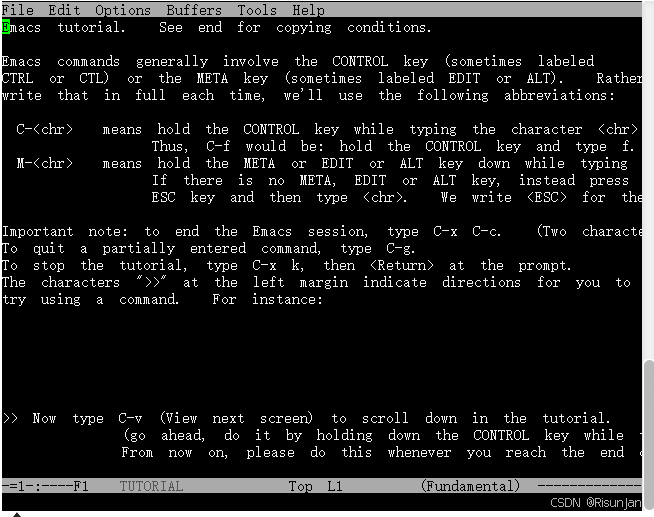
- 循序渐进:不要试图一次性记住所有命令。先从最常用的文件操作和光标移动开始,熟练后再逐步学习窗口管理和搜索替换。
- 善用图形界面:如果是在图形界面下启动,菜单栏通常包含了常用功能,可以帮助你发现和记忆命令。
